Dus je gebruikt het Plank-dock op Linux en je vindt het geweldig, maar je weet niet zeker hoe je het docklet-systeem moet gebruiken. In deze gids zullen we het hebben over het toevoegen van verschillende docklets en plug-ins aan het Plank-dock.
Plank installeren
Voordat we kunnen beginnen met het inschakelen van docklets op Plankdock, is het een goed idee om te kijken hoe u de app kunt laten werken. Vooral omdat in heel weinig mainstream Linux-distributies het Plank-dock kant-en-klaar is geïnstalleerd.
Plank is verreweg het meest gebruikte dock op Linuxaan zijn gebruiksgemak en eenvoud. Als gevolg hiervan hebben de meeste distributies het in hun pakketrepository's en is het zeer eenvoudig te installeren. Om het op uw systeem te laten werken, opent u een terminalvenster met Ctrl + Alt + T of Ctrl + Shift + T op het toetsenbord. Volg daarna de opdrachtregelinstructies die overeenkomen met het Linux-besturingssysteem dat u gebruikt.
Ubuntu
Het Plank Dock is beschikbaar voor alle Ubuntu Linux-gebruikers via de software-repository "Universe". Om te installeren, activeer de "Universe" repo en voer de apt installeren commando om het te laten werken!
sudo add-apt-repository universe
Voer de ... uit bijwerken opdracht om het instellen van Universe te voltooien.
sudo apt update
Installeer tot slot Plank.
sudo apt install plank
Elementaire OS
Het blijkt dat Elementary OS wordt geleverd met Plank als het standaarddock in hun desktopomgeving. Er is dus geen installatie vereist. Ga gewoon door naar de volgende stap in deze handleiding om docklets aan de slag te krijgen!
Debian
Plank is gereed voor installatie bij Debian Linux-gebruikers (9, 10 en Sid) in de software-opslag "Debian Main". Laat het werken op uw Debian Linux-systeem met de apt-get installeren commando hieronder.
sudo apt-get install plank
Wil je nieuwe functies? Zorg ervoor dat u een upgrade uitvoert van Debian 9 naar 10 voor de installatie. Of probeer Backports.
Arch Linux
Plank bevindt zich in de "Community" -software-opslagplaats voor Arch-gebruikers. Open het om het geïnstalleerd te krijgen /etc/pacman.confen schakel de 'Community' software repository in. Zodra de repo is ingeschakeld, kun je Plank met het volgende krijgen Pacman commando.
sudo pacman -S plank
Als alternatief is Plank ook in de AUR.
Fedora
Plank is klaar voor installatie in de "Fedora i386 en Fedora x86_64" software repositories. Om te installeren, ga naar de terminal en voer de dnf installeren commando hieronder.
sudo dnf install plank plank-docklets -y
OpenSUSE
Elke versie van OpenSUSE Linux heeft Plank in zijn softwarebronnen. Als u het wilt installeren, voert u de zypper commando hieronder in een terminalvenster. Let op, u moet "OpenSUSE Oss All" hebben ingeschakeld in uw repo-instellingen.
sudo zypper install plank
Generieke Linux
De meeste distributies, zelfs obscure, dragenPlank. Als u het echter niet in uw favoriete distributie kunt installeren, pak dan de broncode en compileer het. U kunt ook overwegen om een van de distributies uit de installatie-instructies uit te voeren, omdat deze Plank ondersteunen.
Plank instellen
Nu Plank is geïnstalleerd, moet u instellenhet automatisch starten bij inloggen. De snelste manier om dit te doen is om een terminalvenster te openen en het Plank-snelkoppelingsbestand toe te voegen aan de map "autostart".
mkdir -p ~/.config/autostart cp /usr/share/applications/plank.desktop ~/.config/autostart/
Met het snelkoppelingsbestand in de map "autostart" op uw Linux-pc, moet u de machtigingen van het bestand bijwerken, zodat het bij het opstarten correct wordt gestart.
sudo chmod +x ~/.config/autostart/plank.desktop
Test of de snelkoppeling wordt gestart door uw Linux-pc opnieuw op te starten. Als het correct werkt, zou Plank moeten verschijnen na de herstart. Als dit niet het geval is, verwijdert u de snelkoppeling en probeert u het opnieuw.
rm ~/.config/autostart/plank.desktop
Docklets inschakelen
Docklets inschakelen in het Plankdock heb je nodigom het instellingengebied te openen. Klik hiertoe met de rechtermuisknop op het dock-paneel en selecteer de optie "Instellingen" in het rechtsklikmenu. U kunt ook een terminalvenster openen met Ctrl + Alt + T of Ctrl + Shift + T op het toetsenbord en schrijf het onderstaande commando in om direct toegang te krijgen tot de dockinstellingen.
plank --preferences
Zodra het venster met plankinstellingen is geopend, kunt uzie drie afzonderlijke tabbladen. Deze tabbladen zijn 'Uiterlijk', 'Gedrag' en 'Docklets'. Selecteer de 'Docklets' met de muis om de lijst met docklets te openen.

Bekijk de lijst met vooraf geïnstalleerde Plankdocklets. Zodra je er een hebt gevonden die je aan het dock wilt toevoegen, dubbelklik je erop en zou het moeten laden. Herhaal dit proces voor elke plankdocklet die u aan het dock wilt toevoegen. Wanneer u klaar bent, sluit u het voorkeurenvenster.
Docklets verwijderen
Moet u een docklet verwijderen die u aan het Plankdock hebt toegevoegd? Hier is hoe het te doen.
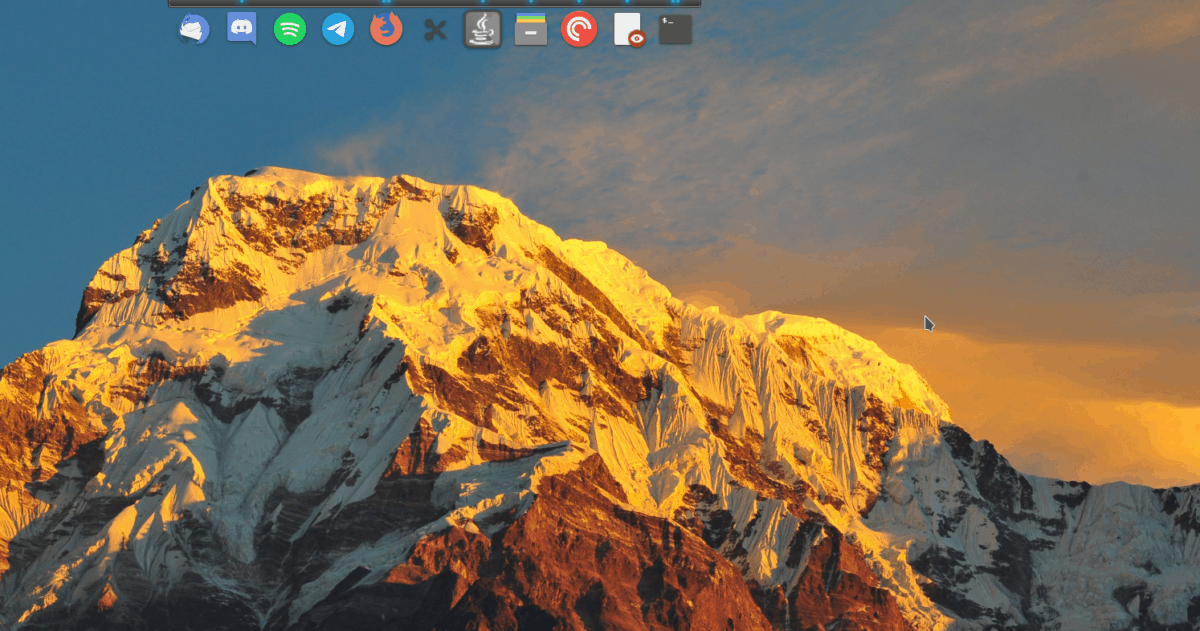
Stap 1: Onthul het dock met je muis op het bureaublad.
Stap 2: Zoek de docklet die is toegevoegd aan uw Plankdock en klik er met de rechtermuisknop op om de opties te onthullen.
Stap 3: Sleep de docklet van het dock om deze uit te schakelen. Herhaal dit voor zoveel docklets die u op het Plankdock hebt ingeschakeld.













Comments